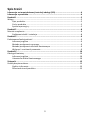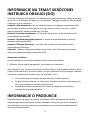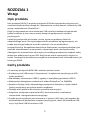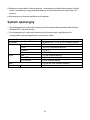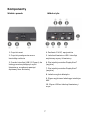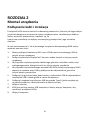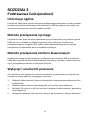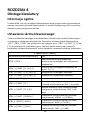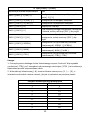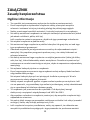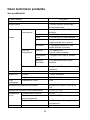Digitus DS-12851 Skrócona instrukcja obsługi
- Kategoria
- Przełączniki KVM
- Typ
- Skrócona instrukcja obsługi

PRZEŁĄCZNIK KVM
2x1 DP, DP OUT, USB
Skrócona instrukcja obsługi
DS-12851

2
Informacje dla użytkownika
Producent zachowuje prawo do modyfikacji i zmiany informacji, dokumentów i
specyfikacji zawartych w skróconej instrukcji obsługi (SIO) bez wcześniejszego
powiadomienia. Jeśli po zakupie oprogramowanie okaże się wadliwe, będzie
odpowiedzialny za wszelkie niezbędne usługi, naprawy oraz wszelkie przypadkowo
powstałe szkody lub szkody następcze spowodowane przez oprogramowanie.
Producent nie ponosi odpowiedzialności za wszelkie nieautoryzowane zmiany
przeprowadzone w związku z zakłóceniami odbioru sygnału radiowego i/lub
telewizyjnego spowodowanymi przez to urządzenie. Na użytkowniku spoczywa
obowiązek wyeliminowania tych zakłóceń.
Jeśli przed rozpoczęciem użytkowania nie zostanie zapewnione prawidłowe napięcie
robocze, producent nie ponosi odpowiedzialności za powstałe szkody.
Przed użyciem należy się upewnić, że zapewnione jest prawidłowe napięcie.
Niniejszy produkt nie posiada zasilacza. Jeśli zasilanie jest wymagane w określonym
środowisku, klient może je zapewnić zgodnie z interfejsem zasilania produktu
(specyfikacje gniazda zasilania: 5,5 mm x 2,1 mm) oraz parametrami napięcia
gniazdka sieci elektrycznej.
Zawartość opakowania
Przełącznik KVM do kilku komputerów zawiera następujące elementy:
1 x przełącznik desktopowy KVM
2 x zestawy kabli połączeniowych KVM
1 x podręcznik użytkownika
Należy sprawdzić, czy wszystkie części są na miejscu i nie zostały uszkodzone podczas
transportu.
W przypadku wystąpienia jakiś problemów należy skontaktować się ze sprzedawcą.
Aby zapobiec uszkodzeniu urządzenia lub sprzętu podłączonego do urządzenia,
należy uważnie przeczytać niniejszy dokument SIO i postępować zgodnie z
instrukcjami dotyczącymi instalacji i obsługi.
*W okresie po publikacji niniejszego dokumentu SIO mogą pojawić się nowe
funkcje produktu. Należy odwiedzić naszą stronę internetową, aby pobrać
najnowszą wersję SIO.

3
Spis treści
Informacje na temat skróconej instrukcji obsługi (SIO) ............................................. 4
Informacje o produkcie ............................................................................................. 4
Rozdział 1 ................................................................................................................. 5
Wstęp .............................................................................................................................5
Opis produktu........................................................................................................5
Cechy produktu .....................................................................................................5
System operacyjny ................................................................................................5
Rozdział 2 ................................................................................................................. 8
Montaż urządzenia.........................................................................................................8
Podłączenie kabli i instalacja .................................................................................8
Rozdział 3 ................................................................................................................. 9
Podstawowa funkcjonalność .........................................................................................9
Informacje ogólne .................................................................................................9
Metoda przełączania ręcznego .............................................................................9
Metoda przełączania skrótem klawiszowym ........................................................9
Wyłączyć i uruchomić ponownie ...........................................................................9
Rozdział 4 ............................................................................................................... 10
Obsługa klawiatury ......................................................................................................10
Informacje ogólne ...............................................................................................10
Ustawienie skrótu klawiszowego: .......................................................................10
Załącznik ................................................................................................................ 13
Zasady bezpieczeństwa ................................................................................................13
Ogólne informacje ...............................................................................................13
Dane techniczne produktu ..................................................................................15

4
INFORMACJE NA TEMAT SKRÓCONEJ
INSTRUKCJI OBSŁUGI (SIO)
Niniejsza instrukcja SIO pomoże Ci w efektywnym wykorzystywaniu funkcji produktu,
w tym m.in. w instalacji, konfiguracji i eksploatacji Twojego urządzenia. Oto przegląd
zawartych w niej informacji:
Rozdział 1 Wprowadzenie – w tym rozdziale opisano urządzenie systemowe KVM
montowane w szafce serwerowej, w tym jego funkcje, cechy i korzyści, a także
opisano elementy panelu przedniego i tylnego.
Rozdział 2 Instalacja urządzenia – w tej sekcji wyjaśniono, w jaki sposób można
zainstalować ten produkt.
Rozdział 3 Podstawowa funkcjonalność – objaśnienie podstawowej koncepcji
działania przełącznika KVM.
Rozdział 4 Obsługa klawiatury – ta część opisuje funkcje i ustawienia skrótu
klawiszowego klawiatury.
Załącznik – podano tutaj głównie dane techniczne i inne informacje techniczne
dotyczące odpowiedniego przełącznika KVM.
Oznaczenia w tekście:
Symbol Wskazuje informacje tekstowe, które należy wprowadzić.
[ ] Klawisze, które należy wprowadzić, są wskazane w nawiasach.
Na przykład [ Enter ] oznacza naciśnięcie klawisza Enter. W przypadku klawiszy, które
należy wprowadzić w tym samym czasie, są one umieszczane w tym samym nawiasie,
a klawisze są połączone znakiem plus. Na przykład: [ Ctrl ]
1. Liczba wskazuje rzeczywisty numer sekwencji kroków operacji.
• Symbol rombu wskazuje, że informacje są podane w celach informacyjnych,
ale nie są związane z krokami operacyjnymi.
• Symbol pochodzenia wskazuje informacje o podpunkcie klasyfikacji,
niezależnie od kroków operacji.
INFORMACJE O PRODUKCIE
Aby dowiedzieć się więcej o naszych produktach KVM i sposobach ich bardziej
efektywnego wykorzystywania, można odwiedzić naszą witrynę internetową lub
skontaktować się z autoryzowanym sprzedawcą w celu uzyskania odpowiednich
informacji kontaktowych.

5
ROZDZIAŁ 1
Wstęp
Opis produktu
Jako przełącznik KVM, 2-portowy przełącznik KVM do komputerów stacjonarnych
umożliwia użytkownikom dostęp do 2 komputerów z jednej konsoli z klawiaturą USB,
myszą i wyświetlaczem DisplayPort®.
Dzięki zintegrowanemu koncentratorowi USB umożliwia każdemu komputerowi
(jeden komputer w tym samym czasie) dostęp do podłączonych urządzeń
peryferyjnych.
Instalacja przełącznika jest szybka i prosta, wystarczy podłączyć kabel do
odpowiedniego portu. Nie są wymagane żadne ustawienia oprogramowania, nie
trzeba przestrzegać żadnych procedur instalacji i nie ma problemów z
kompatybilnością. Kompaktowa konstrukcja desktopowa z metalową obudową jest
łatwa do zainstalowania i umieszczenia, zapewniając wiele interfejsów wideo.
Udostępnia to użytkownikom różne opcje do szybkiego przełączania urządzeń audio,
wideo oraz podłączanych przez USB. Dzięki temu można zaoszczędzić miejsce na
biurku. Rozwiązanie sprawdza się szczególnie w zastosowaniach multimedialnych, jak
biura typu SOHO.
Cechy produktu
• 2-portowy przełącznik KVM USB z wieloma portami wideo
• Pojedynczy port USB steruje 2 komputerami i urządzeniami peryferyjnymi USB
(niska prędkość)
• Wbudowany koncentrator USB2.0, zgodny ze specyfikacją protokołu USB2.0
• Maksymalna obsługiwana rozdzielczość wideo DisplayPort® to 4K@60fp
• Zapewnia funkcję skrótu klawiszowego przełączania klawiatury i wybór dwóch
funkcji przełączania przycisków panelu urządzenia
• Obsługa wielu platform dla różnych systemów operacyjnych
• Połączenie sprzętowe na poziomie BIOS, bez konieczności instalowania
sterowników i oprogramowania sterującego
• Przedni panel urządzenia jest rozszerzony o interfejs USB, który jest wygodny dla
użytkowników do podłączania urządzeń peryferyjnych, takich jak klawiatura USB,
mysz, dysk flash USB lub drukarka USB.

6
• Zapewnia różnorodne funkcje wyboru i ustawiania skrótów klawiszowych, dzięki
czemu użytkownicy mogą ustawiać własne skróty klawiszowe w zależności od
sytuacji.
• Automatycznie skanuje podłączony komputer.
System operacyjny
Do obsługiwanych systemów operacyjnych komputerów użytkowników należą:
Windows XP i nowsza wersja
Do obsługiwanych systemów operacyjnych przez serwer podłączony do
przełącznika są wyszczególnione w poniższej tabeli:
System operacyjny
Wersja
Windows
Windows XP/ 7/ 9/ 10 /11 nowsza wersja
Linux
RedHat
9.0 lub nowsza wersja
SuSE
10/11.1 lub nowsza wersja
Debian
3.1/4.0
Ubuntu
7.04/7.10
UNIX
AIX
4.3 lub nowsza wersja
FreeBSD
5.5 lub nowsza wersja
Sun Solaris
8 lub nowsza wersja
Mac
OS 9.0 do 10.6 (Snow Leopard)
Novell
Netware
6.0 lub nowsza wersja

7
Komponenty
Widok z przodu Widok z tyłu
1. Przycisk reset
2. Przycisk przełączania wraz z
kontrolką zasilania
3. Przedni interfejs USB 2.0 Type A, do
którego można podłączyć mysz i
klawiaturę, urządzenie pamięci
dyskowej oraz drukarkę.
4. Zasilanie 9 V DC, opcjonalnie
5. Lokalna klawiatura USB i interfejs
wejściowy myszy i klawiatury
6. Dla interfejsu wideo DisplayPort®
(wyjście)
7. Dla interfejsu wideo DisplayPort®
(wejście)
8. Lokalne wyjście dźwięku
9. Złącze wyjściowe lokalnego interfejsu
MIC
10. Złącze USB na lokalną klawiaturę i
mysz

8
ROZDZIAŁ 2
Montaż urządzenia
Podłączenie kabli i instalacja
Przełączniki KVM można umieścić na dowolnej powierzchni, która się do tego nadaje i
umożliwia bezpieczne utrzymanie ciężaru urządzenia wraz z dodatkowym kablem.
Należy wyczyścić powierzchnię i upewnić się, że
żadne inne przeszkody nie wpłyną na wentylację przełącznika i jego normalne
działanie.
W celu zainstalowania 2- lub 4-portowego urządzenia desktopowego KVM należy
wykonać poniższe kroki:
1. Należy podłączyć klawiaturę USB i mysz USB do portu konsolowego USB na
panelu tylnym urządzenia.
2. Podłącz wyświetlacz DisplayPort® do portu wideo konsoli na tylnym panelu
urządzenia.
3. W przypadku wykorzystywania oddzielnego głośnika i mikrofonu należy użyć
analogowego portu dźwięku konsoli na tylnym panelu urządzenia.
4. W przypadku niestandardowego zestawu kabli KVM, kabel przyłączający KVM i
zawarty w zestawie wtyk USB są podłączane do odpowiednich gniazd na
tylnym panelu przełącznika.
5. Podłączyć drugi koniec kabla, kabel wideo, a także kabel USB do odpowiednich
interfejsów USB i układu grafiki w swoim komputerze.
6. Podłączyć urządzenie peryferyjne USB do gniazda Type A (jedno znajduje się
na panelu przednim; a dwa pozostałe na panelu tylnym)
7. Włączyć monitor.
8. KVM jest zasilany portem USB komputera. Należy włączyć komputer, aby
uruchomić przełącznik KVM.
9. Włączyć komputer.

9
ROZDZIAŁ 3
Podstawowa funkcjonalność
Informacje ogólne
Przełącznik KVM może uzyskać dostęp do podłączonego komputera na dwa sposoby:
kombinacje skrótów klawiszowych na klawiaturze USB do przełączania trybu pracy
lub ręczne przełączenie z przodu urządzenia KVM.
Metoda przełączania ręcznego
Użytkownik musi tylko nacisnąć odpowiedni przycisk dotykowy na przednim panelu
KVM, po czym rozlegnie się dźwięk brzęczyka, który wskazuje, że dokonano
przełączenia portu, a sygnały USB, audio i wideo odpowiedniego portu zostaną
przełączone na odpowiedni port w urządzeniu lokalnym.
Metoda przełączania skrótem klawiszowym
Użytkownicy mogą używać klawiatury podłączonej do interfejsu USB w urządzeniu
KVM, aby korzystać ze skrótu klawiszowego. Aby więcej informacji, należy zapoznać
się ze szczegółowym opisem w kolejnych sekcjach.
Wyłączyć i uruchomić ponownie
Jeśli konieczne jest wyłączenie zasilania urządzenia, przed ponownym włączeniem
urządzenia należy wykonać następujące czynności:
1. Odłączyć kable transmisji danych od wszystkich komputerów podłączonych do
przełącznika.
2. Odłączyć kabel zasilacza od przełącznika, jeśli zasilacz jest podłączony.
3. Odczekać 10 sekund, a jeśli jest zasilanie, podłączyć kabel zasilacza z powrotem
do przełącznika.
4. Następnie podłączyć kable wymiany danych od komputera i włączyć komputer.

10
ROZDZIAŁ 4
Obsługa klawiatury
Informacje ogólne
Produkt KVM z tej serii urządzeń desktopowych oferuje wiele łatwo uruchamianych
operacji za pomocą skrótów klawiszowych, co ułatwia konfigurację KVM za pomocą
klawiatury oraz przełączanie portów.
Ustawienie skrótu klawiszowego:
Ta seria produktów udostępnia użytkownikowi 4 kombinacje skrótów klawiszowych
na polecenia i ustawienia użytkownika. Domyślnie ustawiony skrót klawiszowy to
„LEFT” [ CRTL ] [ CRTL ] do przełączania na następny port, [ CRTL ] + [ SHIFT ] [ 1 ] lub
[ 2 ] do przełączania na określony port. Poniższa tabela zawiera opis czterech
kombinacji skrótów klawiszowych, należy sprawdzić ustawienia podczas korzystania:
1. Tryb [ CTRL ] + [ SHIFT ]
Kombinacja skrótów klawiszowych
Opis
[
CTRL ] [ CTRL ]
Dwukrotne naciśnięcie spowoduje
przełączenie na następny port z aktywnym
urządzeniem
[
CTRL ] + [ SHIFT ] [ 1 ] or [ 2 ]
Przełączenie na komputer podłączony do
portu [ 1 ] [ 2 ]
[ CTRL ] + [ SHIFT ] [ → ] lub [ ↓ ]
Przełączenie na następny komputer
[ CTRL ] + [ SHIFT ] [ ← ] lub [ ↑ ]
Przełączenie na poprzedni komputer
[ CTRL ] + [ SHIFT ] [ B ]
Brzęczyk wł. lub wył.
[
CTRL ] + [ SHIFT ] [ S ]
Tryb automatycznego przełączania, domyślnie
5 sekund, należy nacisnąć [ ESC ], aby wyjść
[
CTRL ] + [ SHIFT ] [ S ] [ N ]
Ustawia interwały trybu automatycznego
przełączania, należy nacisnąć [
ESC ], aby
wyjść
[
CTRL ] + [ SHIFT ] [ SCROLL ]
Przełączenie na tryb kombinacji skrótów
klawiszowych [ SCROLL ] + [ SCROLL ]
[
CTRL ]+ [ SHIFT ] [ NUM ]
Przełączenie na tryb kombinacji skrótów
klawiszowych [ NUM ] + [ NUM ]
[
CTRL ] + [ SHIFT ] [ CAPS ]
Przełączenie na tryb kombinacji skrótów
klawiszowych [ CAPS ] + [ CAPS ]

11
2. Tryb [ SCROLL ] + [ SCROLL ]
Kombinacja skrótów klawiszowych
Opis
[
SCROLL ] [ SCROLL ] [ 1 ] lub [ 2 ]
Przełączenie na komputer podłączony do
portu [ 1 ] [ 2 ]
[ SCROLL ] [ SCROLL ] [ → ] lub [ ↓ ]
Przełączenie na następny komputer
[ SCROLL ] [ SCROLL ] [ ← ] lub [ ↑ ]
Przełączenie na poprzedni komputer
[ SCROLL ] [ SCROLL ] [ B ]
Brzęczyk wł. lub wył.
[
SCROLL ] [ SCROLL ] [ S ]
Tryb automatycznego przełączania, domyślnie
5 sekund, należy nacisnąć [ ESC ], aby wyjść
[
SCROLL ] [ SCROLL ] [ S ] [N ]
Ustawia interwały trybu automatycznego
przełączania, należy nacisnąć [
ESC ], aby
wyjść
[
SCROLL ] [ SCROLL ] [ CTRL ]
Przełączenie na tryb kombinacji skrótów
klawiszowych [ CTRL ] + [ CTRL ]
[
SCROLL ] [ SCROLL ] [ NUM ]
Przełączenie na tryb kombinacji skrótów
klawiszowych [ NUM ] + [ NUM ]
[
SCROLL ] [ SCROLL ] [ CAPS ]
Przełączenie na tryb kombinacji skrótów
klawiszowych [ CAPS ] + [ CAPS ]
3. tryb [ NUM ] + [ NUM ]
Kombinacja skrótów klawiszowych
Opis
[
NUM ] [ NUM ] [ 1 ] lub [ 2 ]
Przełączenie na komputer podłączony do
portu [ 1 ] [ 2 ]
[ NUM ] [ NUM ] [ → ] lub [ ↓ ]
Przełączenie na następny komputer
[ NUM ] [ NUM ] [ ← ] lub [ ↑ ]
Przełączenie na poprzedni komputer
[ NUM ] [ NUM ] [ B ]
Brzęczyk wł. lub wył.
[
NUM ] [ NUM ] [ S ]
Tryb automatycznego przełączania, domyślnie
5 sekund, należy nacisnąć [ ESC ], aby wyjść
[
NUM ] [ NUM ] [ S ] [ N ]
Ustawia interwały trybu automatycznego
przełączania, należy nacisnąć [
ESC ], aby
wyjść
[
NUM ] [ NUM ] [ SCROLL ]
Przełączenie na tryb kombinacji skrótów
klawiszowych [ SCROLL ] [ SCROLL ]
[
NUM ] [ NUM ] [ CTRL ]
Przełączenie na tryb kombinacji skrótów
klawiszowych [ CTRL ] [ CTRL ]

12
4. Tryb [ CAPS ] + [ CAPS ]
Kombinacja skrótów klawiszowych
Opis
[ CAPS
] [CAPS ][ 1 ] lub [ 2]
Przełączenie na komputer podłączony do
portu [ 1 ] [ 2 ]
[ CAPS ] [ CAPS ] [→] lub [ ↓ ]
Przełączenie na następny komputer
[ CAPS ] [ CAPS ] [ ←] lub [↑]
Przełączenie na poprzedni komputer
[ CAPS ] [ CAPS ] [ B ]
Brzęczyk wł. lub wył.
[
CAPS ] [ CAPS ] [ S ]
Tryb automatycznego przełączania, domyślnie
5 sekund, należy nacisnąć [ ESC ], aby wyjść
[
CAPS ] [ CAPS ] [ S ] [ N ]
Ustawia interwały trybu automatycznego
przełączania, należy nacisnąć [
ESC ], aby
wyjść
[
CAPS ] [ CAPS ] [ SCROLL ]
Przełączenie na tryb kombinacji skrótów
klawiszowych [ SCROLL ] [ SCROLL ]
[
CAPS ] [ CAPS ] [ NUM ]
Przełączenie na tryb kombinacji skrótów
klawiszowych [ NUM ] [ NUM ]
[
CAPS ] [ CAPS ] [ CTRL ]
Przełączenie na tryb kombinacji skrótów
klawiszowych [ CTRL ] [ CTRL ]
Uwaga:
1. Czas wykrywania każdego skrótu klawiszowego wynosi 5 sekund. W przypadku
naciśnięcia [ CTRL ] po 5 sekundach od pierwszego naciśnięcia [ CTRL ], ta kombinacja
klawiszowa prześle nieprawidłowe dane.
2. W kombinacji klawiszowej, [ N ] oznacza klawisz numeryczny [ 1 ] ---- [ 9 ], a
interwał w sekundach można ustawić, jak jest to pokazane na poniższej tabeli:
Interwał automatycznego przełączania
N
sekund
1
5
2
10
3
15
4
20
5
25
6
30
7
35
8
40
9
60

13
ZAŁĄCZNIK
Zasady bezpieczeństwa
Ogólne informacje
Ten produkt jest przeznaczony wyłącznie do użytku w pomieszczeniach
Przed rozpoczęciem użytkowania urządzenia należy przeczytać wszystkie
zalecenia i zachować niniejszą instrukcję obsługi do późniejszego wglądu
Należy przestrzegać wszelkich ostrzeżeń i instrukcji zapisanych na urządzeniu
Nie należy umieszczać urządzenia na żadnych nierównych powierzchniach (takich
jak wózek na kółkach, półka, stół itp.)
Jeśli urządzenie zostanie upuszczone, dojdzie do jego poważnego uszkodzenia.
Nie używać urządzenia w pobliżu wody
Nie umieszczać tego urządzenia w pobliżu kaloryfera lub grzejnika, ani nad tego
typu urządzeniami grzewczymi
Obudowa urządzenia jest wyposażona w szczeliny do odprowadzania ciepła i
wentylacji. Aby zapobiec przegrzaniu podczas pracy, nie należy blokować ani
zakrywać otworów
Nie należy umieszczać tego urządzenia na miękkiej powierzchni (takiej jak łóżko,
sofa, koc itp.), która blokowałaby otwór wentylatora. Ponadto nie powinno być
umieszczane w szczelnie zamkniętym miejscu, chyba że zapewniono odpowiednią
wentylację
Nie wylewać żadnych płynów na urządzenie
Przed rozpoczęciem czyszczenia tego urządzenia należy odłączyć kabel zasilania
od gniazdka elektrycznego
Nie używać żadnych płynnych ani pieniących środków czyszczących. W celu
wyczyszczenia należy wilgotnej ściereczki
Należy używać urządzenia zgodnie z typem zasilania podanym na etykiecie. Jeśli
nie ma pewności, czy prawidłowy typ zasilania jest dostępny, należy skontaktować
się ze sprzedawcą lub lokalnym dostawcą prądu
To urządzenie jest przeznaczone do systemów IT do dystrybucji energii
elektrycznej o napięciach międzyfazowych od 100 V do 230 V
Aby zapobiec uszkodzeniu urządzenia, ważne jest, aby wszystkie urządzenia były
odpowiednio uziemione
Nie należy kłaść niczego na przewodzie zasilającym ani kablu i tak ułożyć przewód
zasilający i kable, aby uniknąć potknięcia się o nie
Jeśli urządzenie korzysta z przedłużacza, należy się upewnić, że całkowita moc
wszystkich produktów korzystających z tego przewodu nie przekracza wartości

14
maksymalnego natężenia prądu przewodu. Należy upewnić się, że suma natężenia
prądu wszystkich produktów podłączonych do gniazdka ściennego nie przekracza
15 A
Należy użyć zabezpieczenia przeciwprzepięciowego, regulatora napięcia lub
zasilacza awaryjnego (UPS), aby chronić system przed nagłymi, chwilowymi
przepięciami lub zbyt niskim napięciem
Należy prawidłowo zamocować kabel systemowy i przewód zasilający, aby
upewnić się, że nic nie wywiera nacisku na kabel
Nie wkładać żadnych przedmiotów do urządzenia przez gniazda w obudowie.
Istnieje ryzyko kontaktu z niebezpiecznymi punktami pod napięciem lub zwarcia
komponentów, co może wywołać pożar lub doprowadzić do porażenia prądem
elektrycznym
Nie wolno próbować samodzielnie naprawiać tego urządzenia. Aby uzyskać
pomoc techniczną, należy skontaktować się z wykwalifikowanym pracownikiem
serwisowym
Jeśli wystąpi jedna z poniższych sytuacji, należy odłączyć urządzenie od gniazdka
elektrycznego i przekazać je do naprawy wykwalifikowanemu pracownikowi
serwisowemu
Uszkodzony lub zużyty przewód zasilania lub wtyk
Rozlano ciecz do wewnątrz urządzenia
Urządzenie jest przesiąknięte wodą, np. na skutek deszczu
Urządzenie zostało upuszczone lub obudowa uległa uszkodzeniu
Wystąpiły znaczące zmiany w funkcjonalności tego urządzenia
Urządzenie nie działa normalnie przy stosowaniu się do instrukcji obsługi
Regulacji można dokonywać wyłącznie w ramach funkcji sterowania opisanych w
instrukcji obsługi, a wszelkie inne nieprawidłowe operacje mogą spowodować
uszkodzenia, przez co konieczna może być naprawa wymagająca większej pracy
wykwalifikowanego personelu

15
Dane techniczne produktu
Wersja HDMI KVM:
Numer modelu
DS-12851
Połączenia komputera
2
Wybór portu
Przyciski panelu przedniego /
skrót klawiszowy
Złącze
Porty do
sterowania
monitor
2 x złącze DisplayPort® Type A,
żeńskie
klawiatura
1 x USB Type A, złącze żeńskie
mysz
1 x USB Type A, złącze żeńskie
głośnik
1 x gniazdo stereo mini jack
złącze żeńskie (kol. zielony)
mikrofon
1 x gniazdo stereo mini jack
złącze żeńskie (różowe)
Port do
komputera
monitor
2 x DisplayPort®
Type A, złącze żeńskie
klawiatura i
mysz
2 x złącze USB Type B, żeńskie
głośnik i
mikrofon
2 x złącze stereo mini jack,
żeńskie
Zasilanie (opcjonalne)
1 x gniazdo DC (opcjonalne
zasilanie
Przełącznik
Przycisk przełącznika KVM
2 x przycisk
Diody LED
Online
2 x kol. czerwony
Wybrane
2 x kol. zielony
Tryb
analogowy
Klawiatura i mysz
USB
Maksymalna rozdzielczość wideo
4K @ 60 Hz (3840 x 2160 @ 60
Hz)
Domyślnie ustawiony skrót klawiszowy
[ CTRL ] [ CTRL ]
Środowisko
pracy
Temperatura robocza
0–50°C
Temperatura
przechowywania
od -20 do 60°C
Wilgotność powietrza
0–80% wilgotność względna, bez
kondensacji
Obudowa
Obudowa
Metal, kolor czarny

16
Wymiary (mm)
132 x 92 x 44
Masa (g)
465 g
Assmann Electronic GmbH niniejszym oświadcza, że deklaracja zgodności jest
dostarczana wraz produktem. Jeżeli deklaracja zgodności nie znajduje się w
opakowaniu, można ją uzyskać, wysyłając list na poniższy adres producenta.
www.assmann.com
Assmann Electronic GmbH
Auf dem Schüffel 3
58513 Lüdenscheid
Niemcy
-
 1
1
-
 2
2
-
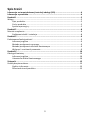 3
3
-
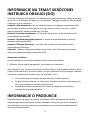 4
4
-
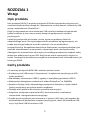 5
5
-
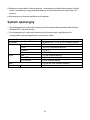 6
6
-
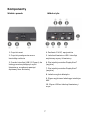 7
7
-
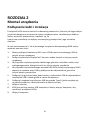 8
8
-
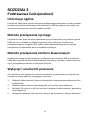 9
9
-
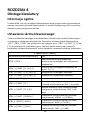 10
10
-
 11
11
-
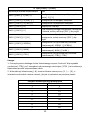 12
12
-
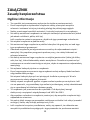 13
13
-
 14
14
-
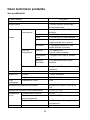 15
15
-
 16
16
Digitus DS-12851 Skrócona instrukcja obsługi
- Kategoria
- Przełączniki KVM
- Typ
- Skrócona instrukcja obsługi